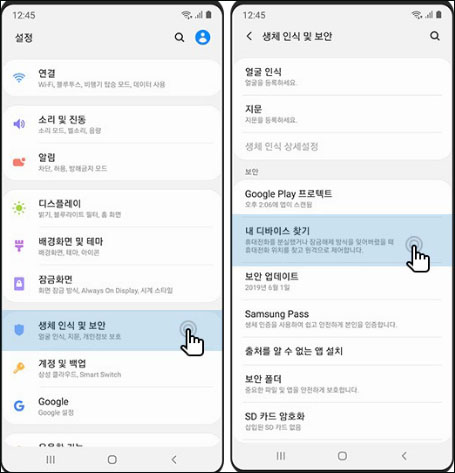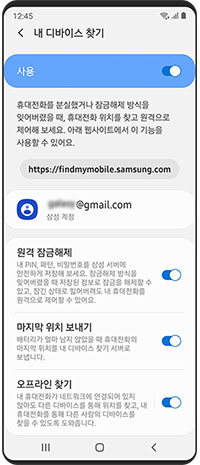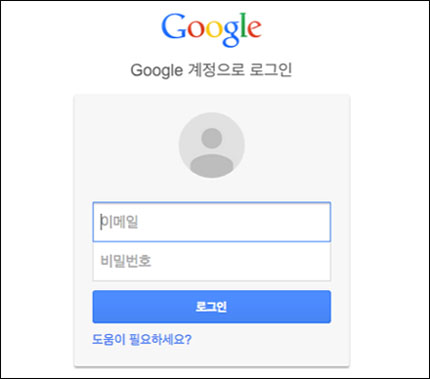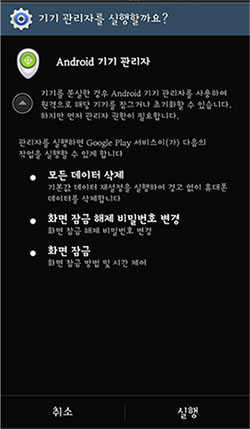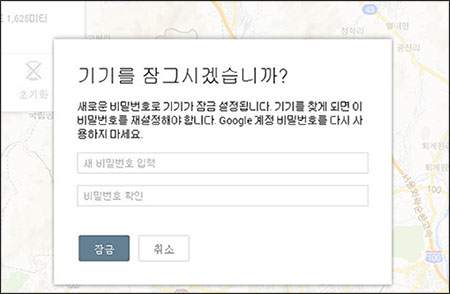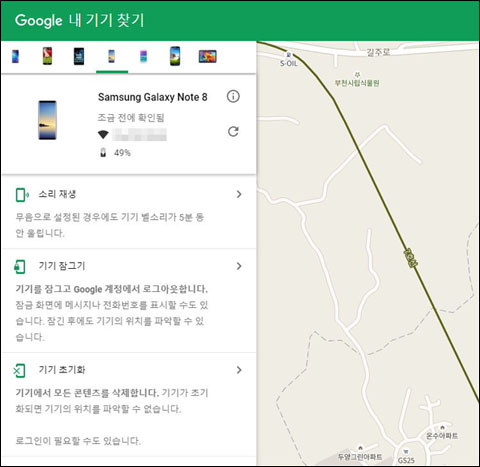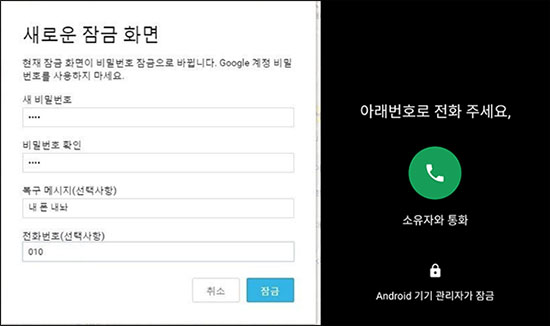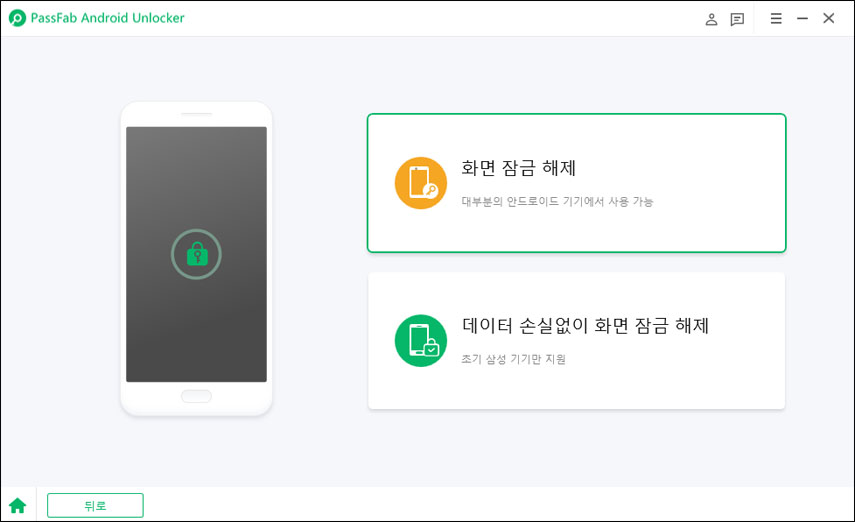여러분은 핸드폰을 잠그고 패턴을 잊어버려 폰에 접근하지 못했던 경험이 있으신가요? 이런 상황이 다시 일어나도 너무 걱정하지 마세요! 휴대폰을 잠금 해제하기 위해 전화를 재설정할 필요는 없습니다. 이렇듯 잠금 패턴은 보안을 향상시키는 훌륭한 기능이지만 때때로 실제 문제를 일으킬 수 있습니다.
이 글에서는 삼성 핸드폰 잠금 해제에 대해 알아야 할 모든 세부 정보를 설명합니다. 많은 사람들이 삼성 폰 암호와 화면 잠금을 해제하는 방법을 잊어버렸을 때 장치를 잠금 해제할 솔루션을 찾지 못하기 때문에 패닉에 빠집니다. 하지만 삼성 폰 잠금 해제는 것은 더 이상 큰 문제가 아닙니다. 이 글을 통해 그 해결방법을 알아 가시길 바랍니다.
파트 1: 내 디바이스 찾기를 사용하여 삼성 폰 잠금 해제
파트 2: Android 장치 관리자를 사용하여 삼성 핸드폰 잠금 해제
파트 3: PassFab Android Unlocker로 단 몇 분 안에 삼성 스마트폰 잠금 해제
파트 4: PassFab 암호 복구 도구 사용의 이점
파트 5: Android 기기에서 Google 공장초기화 보호 비활성화
파트 1: 내 디바이스 찾기를 사용하여 삼성 폰 잠금 해제
삼성은 "내 디바이스 찾기" 기능으로 문제해결을 용이하게 했습니다. 사용자는 삼성 계정을 통해 잠금 화면을 쉽게 잠금 해제할 수 있습니다. 삼성 계정을 등록했다면 다음의 간단한 단계를 따르세요.
-
내 디바이스 찾기(samsung.com)로 이동합니다. 삼성 계정 정보로 로그인합니다.

-
내 디바이스 찾기의 왼쪽에 "내 화면 잠금 해제" 옵션이 표시됩니다. 잠금 해제 옵션을 클릭하면 몇 분 안에 모바일이 잠금 해제됩니다.

파트 2: Android 장치 관리자를 사용하여 삼성 핸드폰 잠금 해제
삼성 모바일 사용자는 Android 기기 관리자에서 삼성 폰 잠금 해제를 위한 도움을 제공받을 수 있습니다. 휴대전화에서 Android 기기 관리자가 활성화되어 있는지 확인하면 됩니다. 다음의 간단한 단계에 따라 화면을 잠금 해제하십시오.
-
1. 노트북 또는 MacBook을 사용하여 Google 계정에 로그인합니다. 잠긴 휴대전화에서 사용한 것과 동일한 Google 계정을 사용하고 있는지 확인하세요. https://support.google.com/android/answer/6160491로 이동합니다.

-
화면 오른쪽 모서리에서 "잠긴 Android 기기를 찾을 준비를 하세요."를 클릭합니다.

-
잠금 해제하려는 장치 이름을 선택합니다. 임시 비밀번호를 입력해야 합니다. 이제 잠금 옵션을 클릭하십시오.

-
프로세스가 성공적으로 완료되면 화면에 확인 창이 나타납니다. 화면에는 잠금, 벨소리 및 지우기의 세 가지 옵션이 표시됩니다. 잠금 옵션을 클릭하고 임시 비밀번호를 입력하십시오.

-
그런 다음 설정으로 이동하여 삼성 휴대폰의 잠금 화면을 클릭하고 임시 비밀번호를 비활성화합니다.

파트 3: PassFab Android Unlocker로 단 몇 분 안에 삼성 스마트폰
PassFab Android Unlocker는 단 몇 분 안에 사용자가 삼성 핸드폰 잠금 해제할 수 있도록 도와줍니다. 안전하고 사용하기 쉬우며 다른 모든 방법을 시도했지만 삼성 휴대폰의 잠금을 해제하지 못한 사람들에게 가장 좋은 옵션입니다.
PassFab 암호 복구 도구는 삼성 휴대폰의 잠금을 해제하는 데 몇 분 정도 걸립니다. 보통 삼성 휴대전화는 PIN, 패턴 또는 지문 잠금으로 잠겨 있는데, 이 도구는 모든 종류의 비밀번호 복구에 사용할 수 있습니다. 또 PassFab Android Unlocker 장치를 사용하여 Google 인증 방법을 쉽게 우회할 수 있습니다. 다음의 간단한 단계에 따라 휴대전화의 잠금을 해제하세요.
-
USB 케이블로 휴대폰을 연결합니다. 이렇게 하면 화면에 두 가지 옵션이 표시됩니다.

-
화면 잠금 제거를 선택하고 "시작" 버튼을 클릭하여 시작합니다.

-
잠시 기다리면 삼성 장치의 잠금이 해제됩니다.

파트 4: PassFab 암호 복구 도구 사용의 이점
- 이 도구는 중고 삼성 기기에서도 효율적으로 작동합니다. 따라서 도구를 구매하기 전에 고민할 필요가 없습니다.
- 화면이 깨지거나 고장난 경우 도구가 휴대폰에서 작동하지 않을 수도 있다고 생각한다면 착각입니다. 기기가 2~3분 이내에 기능을 재 수행합니다.
- 이 도구는 데이터를 보호하고 다른 기능을 손상시키지 않고 장치를 복구하는 데 도움이 됩니다.
- 한 번의 클릭으로 Google 공장 초기화 보호를 비활성화할 수 있습니다.
파트 5: Android 기기에서 Google 공장초기화 보호 비활성화
Google 계정이 기억나지 않고 Google 자격 증명을 따르는 것을 잊은 경우 다른 옵션이 있습니다. 다음 단계에 따라 기기에서 직접 Google 공장 초기화 보호를 비활성화해야 합니다.
-
전화가 WIFI에 연결되어 있는지 확인하고 설정으로 이동하여 "Google 키보드 설정"을 선택합니다.
-
이 섹션에서 화면에 표시된 세 개의 점을 클릭합니다. 옵션에서 이제 "도움말 및 피드백"을 선택하십시오. 그런 다음 "Google 검색"을 클릭하고 키보드 옵션에서 결과를 보냅니다.
-
웹 검색에서 "S"를 입력합니다. 그러면 "시스템 설정 아이콘"이 표시됩니다.
-
여기에서 "백업 및 재설정 메뉴"로 이동하십시오. 그 다음 "초기화"를 클릭합니다.
-
재설정 후 Google 계정 세부정보 추가 옵션을 건너뛰거나 새 Google 계정 세부정보를 추가할 수 있습니다.
결론
삼성 스마트폰 및 기타 디지털 장치의 잠금을 해제하는 방법에는 여러 가지가 있습니다. 그러나 가능한 모든 방법으로 실패한다고 해도, PassFab 제품을 사용하는 최후의 보루가 아직 남아있습니다. PassFab의 비밀번호 복구 도구는 결코 여러분을 실망시키지 않을 것입니다. PassFab Android Unlocker를 사용하여 삼성 스마트 폰 잠금 해제하는 방법을 배워 보세요!